メモリを取り付ける
お使いの
Mac mini
にはメモリスロットが
2
つ付いています。
1 GB
、
2 GB
、または
4 GB
のメモリモ
ジュール
2
枚を取り付けて、最大で
8 GB
までメモリを拡張できます。最適なパフォーマンスを得るため、
容量の異なるメモリモジュールを混在させることは避けてください。
2
つのメモリスロットには、常に同
じメモリモジュールを取り付けるようにしてください。
Mac mini
のメモリモジュールは、以下の仕様に適合している必要があります:
•
SO-DIMM
(
Small Outline Dual Inline Memory Module
)方式
•
1333 MHz
、
PC3-10600E
、
DDR3
準拠(
DDR3 1333
とも呼ばれる)
•
アンバッファードおよびアンレジスタード
Apple
純正メモリは、
Apple
製品取扱販売店、オンラインの
Apple Store
(
www.apple.com/japanstore
)、またはお近くの
Apple Retail Store
(
Apple Store
直営店)で
購入できます。
警告:
メモリを取り付ける前に、必ず
Mac mini
をシステム終了し、電源コードを取り外してくだ
さい。
Mac mini
に電源コードが差し込まれている状態で、メモリを取り付けないでください。
手順
1
:
Mac mini
の電源を切ります。
アップル(
)メニュー>「システム終了」と選択します。
手順
2
:
すべてのケーブルを取り外します。
電源コードおよびその他のケーブルすべてを
Mac mini
から取り外します。
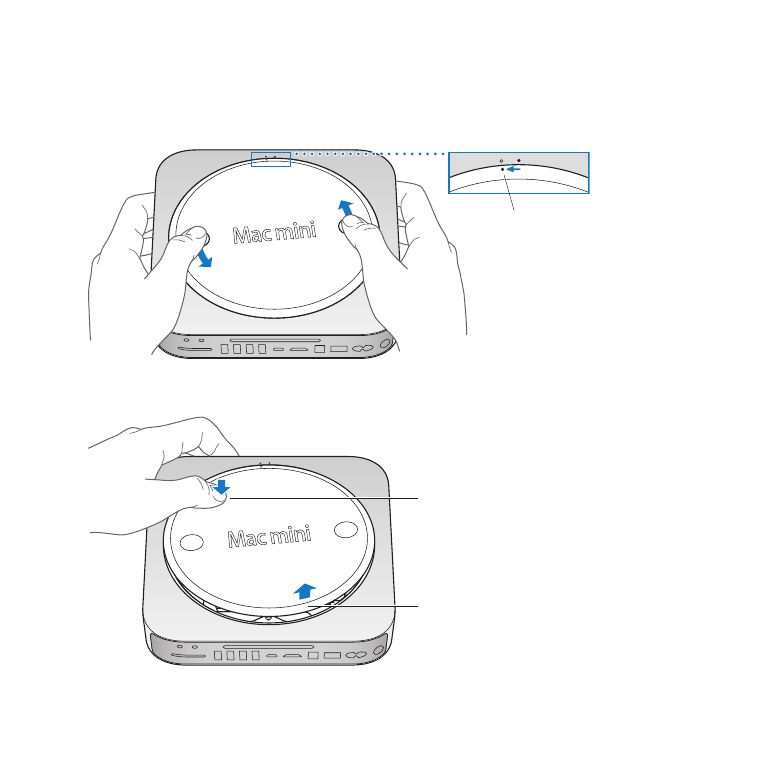
42
第
3
章
メモリを拡張する
手順
3
:
底面カバーを取り外します。
Mac mini
を裏返して柔らかい布またはタオルの上に置いてから、底面カバーを反時計回りに回してロッ
クを解除します。
ロック解除
カバーを押して反対側を浮き上がらせて、カバーを取り外します。
ここを押す
ここを持ち上げる
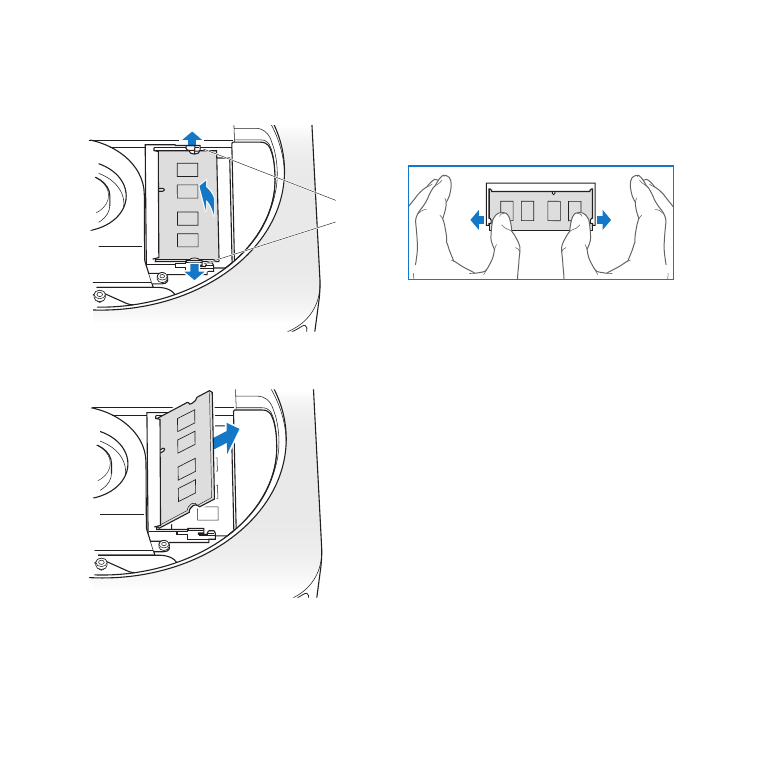
43
第
3
章
メモリを拡張する
手順
4
:
取り付けられているメモリモジュールを取り外します。
上部メモリモジュールの両端にあるクリップを慎重に広げて、端を浮き上がらせます。
保持
クリップ
メモリモジュールをスロットから引き抜きます。
同様の方法で、下部モジュールも取り外します。
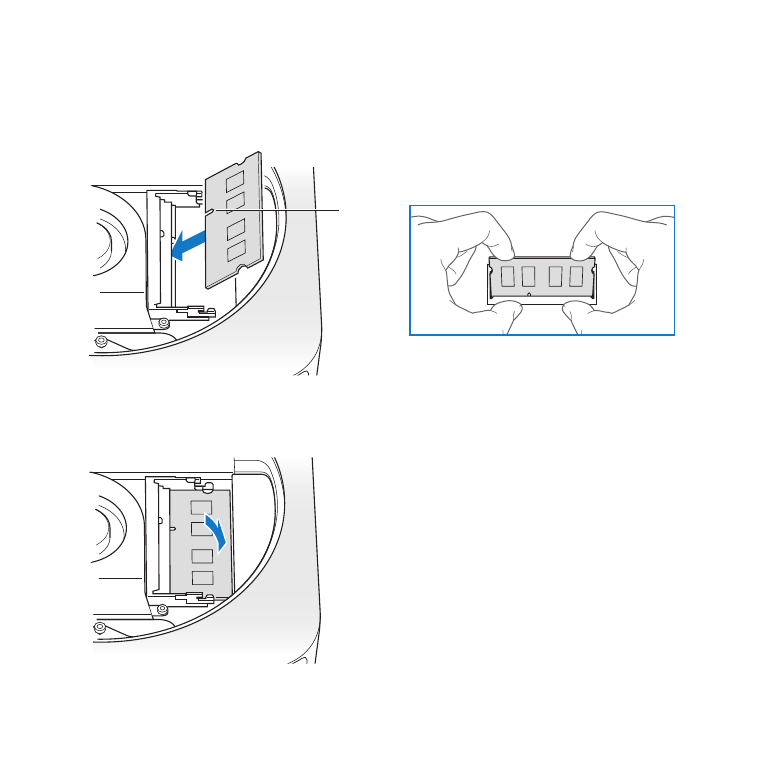
44
第
3
章
メモリを拡張する
手順
5
:
新規モジュールを取り付けます。
新規メモリモジュールの切り欠きのある端を、反対側の端がやや斜め上を向いた状態で、下部スロット
に慎重に押し込みます。
切り欠き
浮き上がっている端を押し下げます。カチッと音がしてクリップが所定の位置に収まるまで押し下げてく
ださい。
同様の方法で、上部メモリモジュールも取り付けます。

45
第
3
章
メモリを拡張する
手順
6
:
底面カバーを再度取り付けます。
位置合わせ用のドットを使って、底面カバーをロック解除された位置に再度取り付けます。
ドットの位置を合わせる
カバーを時計回りに回して、所定の位置でロックさせます。
ロック
46
第
3
章
メモリを拡張する
警告:
底面カバーを再度取り付けるまで、
Mac mini
に電源コードを接続したり、電源を入れたり
しないでください。カバーが所定の位置に取り付けられていない状態では、絶対に
Mac mini
を操
作しないでください。
手順
7
:
ケーブルを再度接続します。
電源コードおよび取り外したほかのケーブルすべてを
Mac mini
に再度接続します。
手順
8
:
新規メモリをチェックします。
パワーボタンを押して、
Mac mini
の電源を入れます。
Mac OS X
のデスクトップが表示されたら、アップル(
)メニュー>「この
Mac
について」と選択して、
表示されるメモリ容量が正しいことを確認します。
表示されるメモリ容量が正しくない場合、またはお使いの
Mac mini
から
3
つのトーン音が繰り返し聞
こえる場合は、メモリモジュールの認識に問題があります。この現象が発生した場合は、
Mac mini
を
システム終了して、モジュールの仕様を
41
ページに記載されている要件と照合してから、メモリの取り付
け手順をもう一度実行して、モジュールが正しく取り付けられていることを確認します。それでも問題
が解決されない場合は、メモリを取り外し、メモリに付属のサポート情報を参照するか、メモリの販売
元に問い合わせてください。
www.apple.com/macosx
www.apple.com/jp/support